Cách tìm vị trí bằng tọa độ trên Google Map là một kỹ năng hữu ích, đặc biệt trong các tình huống cần xác định chính xác vị trí tại những khu vực không có địa chỉ cụ thể. Việc sử dụng tọa độ địa lý giúp định vị nhanh chóng và chính xác trên bản đồ số, hỗ trợ hiệu quả trong các lĩnh vực như du lịch, khảo sát địa hình, giao thông, hay cứu hộ khẩn cấp. Bài viết dưới đây sẽ hướng dẫn chi tiết cách nhập và sử dụng tọa độ trên Google Maps một cách chính xác, đồng thời chỉ ra những lỗi thường gặp và cách khắc phục, giúp bạn tận dụng tối đa công cụ bản đồ trực tuyến phổ biến này.
>>> Xem thêm: Thiết bị định vị GPS cầm tay – Người bạn đồng hành đáng tin cậy giúp chuyến phiêu lưu của bạn thú vị và an toàn hơn
Cách tìm vị trí bằng tọa độ trên Google Map
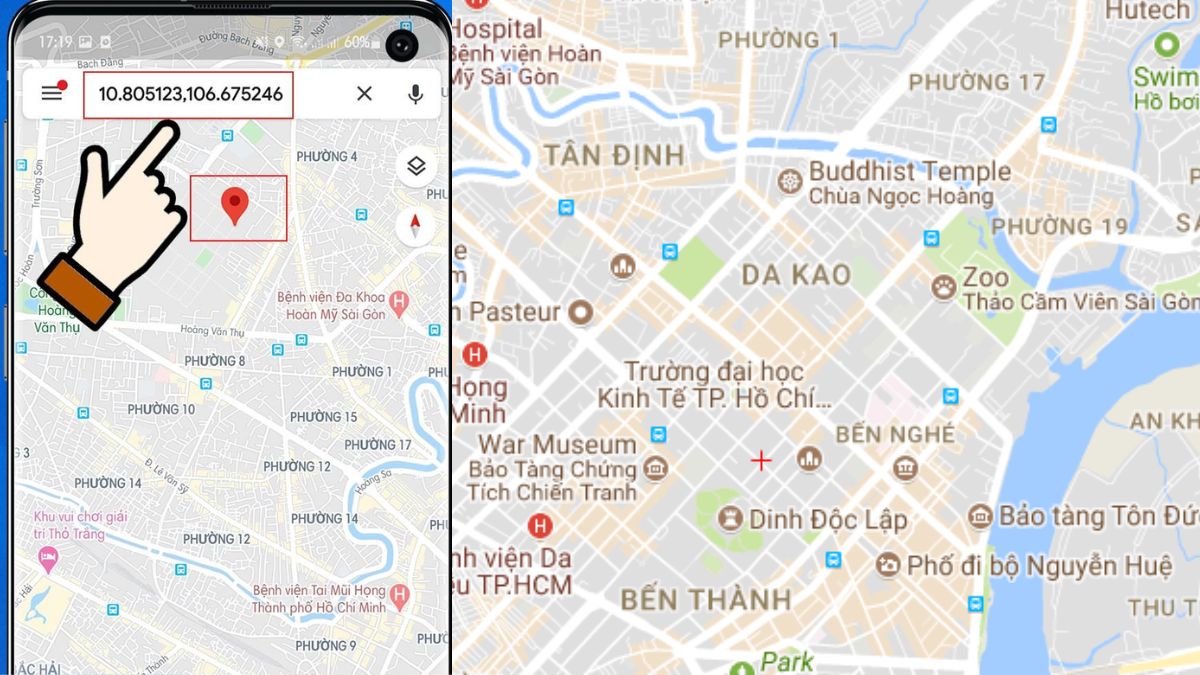
Tìm vị trí bằng tọa độ trên máy tính (trình duyệt web)
- Bước 1: Truy cập trang Google Maps tại địa chỉ: https://maps.google.com
- Bước 2: Nhập tọa độ vào thanh tìm kiếm ở góc trên bên trái màn hình. Ví dụ: 10.762622, 106.660172
- Bước 3: Nhấn Enter. Google Maps sẽ lập tức di chuyển đến vị trí tương ứng trên bản đồ và đánh dấu vị trí đó bằng một biểu tượng pin màu đỏ.
Lưu ý:
- Vĩ độ (latitude) luôn đứng trước, kinh độ (longitude) đứng sau.
- Dùng dấu phẩy để phân tách hai thành phần.
- Không thêm ký tự lạ hoặc khoảng trắng không cần thiết.
Tìm vị trí bằng tọa độ trên Google Maps bằng điện thoại
- Bước 1: Mở ứng dụng Google Maps trên thiết bị Android hoặc iOS.
- Bước 2: Nhập tọa độ vào thanh tìm kiếm ở phía trên cùng của giao diện. Ví dụ: 10°45’45.4″N 106°39’36.6″
- Bước 3: Nhấn Tìm kiếm. Kết quả hiển thị sẽ là điểm chính xác trên bản đồ tương ứng với tọa độ bạn đã nhập.
Mẹo: Bạn có thể dán tọa độ từ email, tin nhắn hoặc file GPS trực tiếp vào ô tìm kiếm để tiết kiệm thời gian.
Khi di chuyển đến những khu vực không có tín hiệu di động như rừng sâu, vùng núi cao hay ngoài khơi, việc định vị bằng điện thoại trở nên vô hiệu. Trong trường hợp này, máy định vị GPS cầm tay Garmin là công cụ đáng tin cậy, cho phép xác định vị trí bằng tọa độ chính xác mà không cần kết nối internet. Các thiết bị này hoạt động độc lập với hệ thống vệ tinh toàn cầu, đảm bảo tín hiệu ổn định ngay cả trong môi trường khắc nghiệt.
Một số model tiêu biểu như: Garmin eTrex Solar, Garmin eTrex SE, Garmin Montana 700, Garmin 65S, Garmin GPSMAP 67,… được ưa chuộng nhờ độ bền cao, thời lượng pin ấn tượng và khả năng định vị vượt trội. Đây là lựa chọn lý tưởng cho người dùng chuyên nghiệp trong lĩnh vực khảo sát, du lịch mạo hiểm hay cứu hộ, giúp đảm bảo an toàn và định hướng chính xác khi di chuyển ngoài vùng phủ sóng.
Một số lỗi thường gặp và cách khắc phục khi tìm vị trí bằng tọa độ trên Google Map
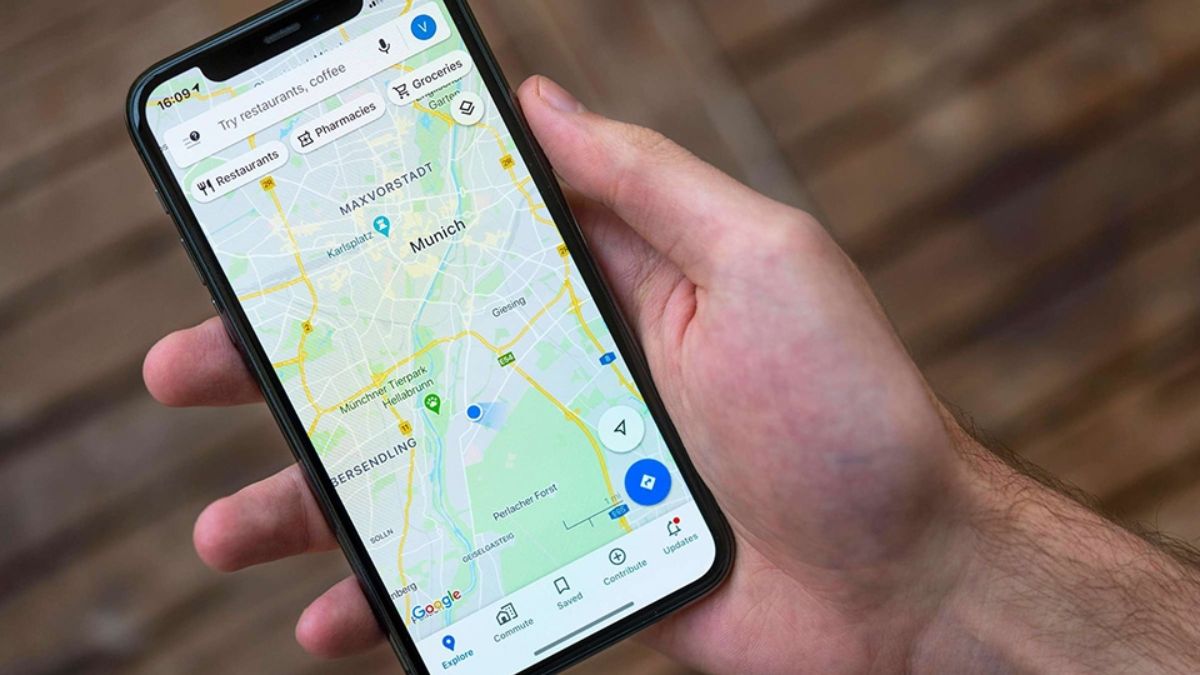
Khi sử dụng tọa độ để tìm vị trí trên Google Map, việc nhập sai thông tin hoặc định dạng không chính xác có thể dẫn đến lỗi hiển thị hoặc kết quả sai lệch. Dưới đây là những lỗi phổ biến và cách khắc phục cụ thể, giúp quá trình định vị diễn ra chính xác và hiệu quả hơn:
Nhập sai định dạng tọa độ
Đây là lỗi phổ biến nhất, thường do sử dụng sai dấu phân cách hoặc ký tự đặc biệt không được hỗ trợ.
Cách khắc phục: Đảm bảo sử dụng đúng định dạng mà Google Maps hỗ trợ. Với tọa độ dạng độ thập phân, dùng dấu phẩy để phân tách vĩ độ và kinh độ, ví dụ: 10.762622, 106.660172. Với định dạng độ, phút, giây, cần đảm bảo đầy đủ ký hiệu và dấu ngắt như: 10°45’45.4″N 106°39’36.6″E.
Nhập sai thứ tự vĩ độ và kinh độ
Google Maps yêu cầu nhập vĩ độ trước, kinh độ sau. Việc đảo ngược hai giá trị này có thể dẫn đến hiển thị sai vị trí hoặc không hiển thị được.
Cách khắc phục: Luôn nhập theo thứ tự vĩ độ (latitude) trước, kinh độ (longitude) sau. Ví dụ: đúng 21.0285, 105.8542; sai 105.8542, 21.0285.
Thiếu hoặc sai ký hiệu hướng trong định dạng DMS
Khi sử dụng định dạng độ, phút, giây (DMS), việc thiếu các ký hiệu chỉ hướng như N (Bắc), S (Nam), E (Đông), W (Tây) có thể khiến Google Maps không xác định được vị trí.
Cách khắc phục: Luôn kiểm tra và điền đầy đủ ký hiệu hướng. Ví dụ: 10°45’45″N 106°39’36″E là định dạng hợp lệ.
Tọa độ nằm ngoài giới hạn địa lý
Một số người dùng có thể vô tình nhập tọa độ vượt quá giới hạn hợp lệ của hệ thống bản đồ.
Cách khắc phục: Kiểm tra lại giá trị vĩ độ (phải nằm trong khoảng -90 đến +90) và kinh độ (trong khoảng -180 đến +180). Những giá trị vượt ngoài phạm vi này sẽ không được Google Maps nhận diện.
>>> Xem thêm: 2 cách tra cứu thửa đất trên bản đồ nhanh chóng và hiệu quả nhất
Cách tìm vị trí bằng tọa độ trên Google Map là một kỹ năng đơn giản nhưng vô cùng hữu ích, giúp bạn xác định chính xác vị trí bất kỳ trên bản đồ. Với hướng dẫn chi tiết và lưu ý khi sử dụng tọa độ, bạn có thể dễ dàng tìm được các địa điểm ngay cả trong những khu vực không có địa chỉ rõ ràng. Việc nắm vững cách thức này không chỉ hỗ trợ trong công việc mà còn nâng cao trải nghiệm khi di chuyển, du lịch hay thám hiểm. Hãy luôn kiểm tra lại tọa độ và định dạng để đảm bảo kết quả chính xác nhất.


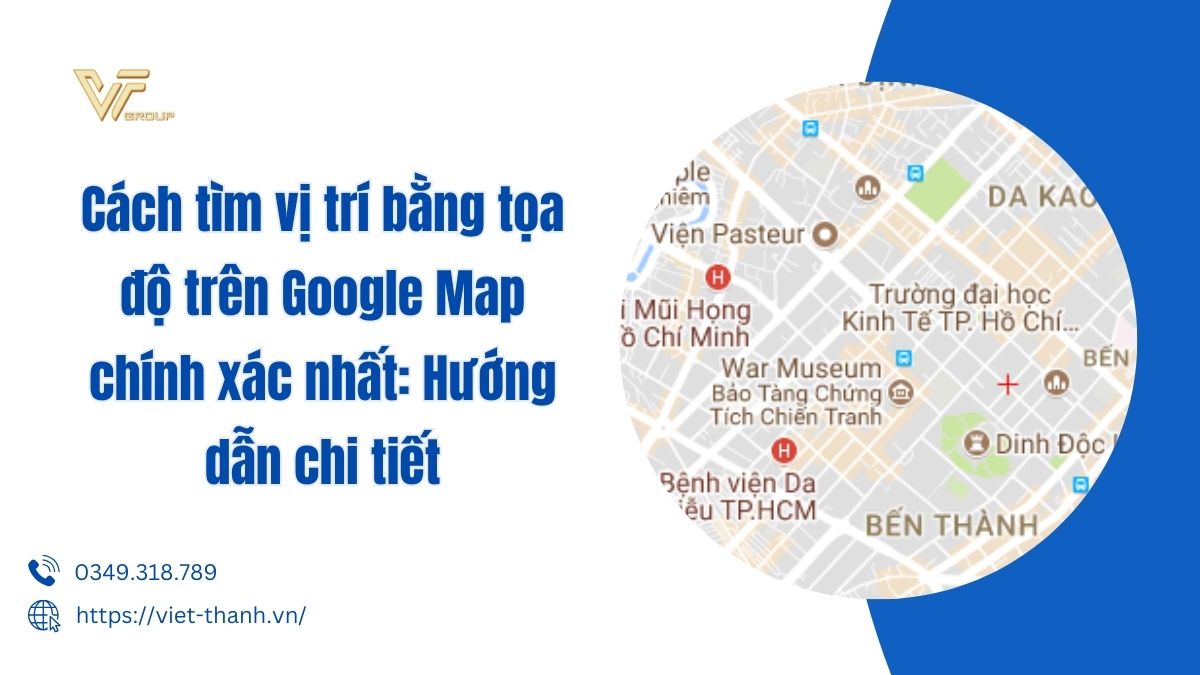






Be the first to review “Cách tìm vị trí bằng tọa độ trên Google Map chính xác nhất: Hướng dẫn chi tiết”